Nhiều người có thói quen phân loại ảnh, video lưu trữ trên thiết bị thành nhiều album tương ứng với các chủ đề, ý nghĩa khác nhau. Đây là một cách quản lý thông minh và khoa học, nhưng đôi khi nó cũng có thể thư viện ảnh trở nên chật chội với hàng tá album khác nhau, trong đó có những album đã lâu bạn không còn cần đền.
Bài viết này sẽ hướng dẫn bạn cách cách xóa album ảnh trên iPhone, iPad và Mac nhanh chóng, để bạn dễ dàng dọn dẹp thư viện ảnh của mình khi cần.
Xóa nhanh album ảnh trên iPhone và iPad
Ứng dụng Photos (Ảnh) trên iPhone và iPad giúp bạn dễ dàng thêm, sắp xếp và xóa album. Đặc biệt, bạn cũng có thể xóa nhiều album cùng một lúc nếu muốn.
Trước tiên, hãy mở ứng dụng “Photos” (Ảnh) trên iPhone hoặc iPad của bạn, sau đó điều hướng đến tab “Album”.
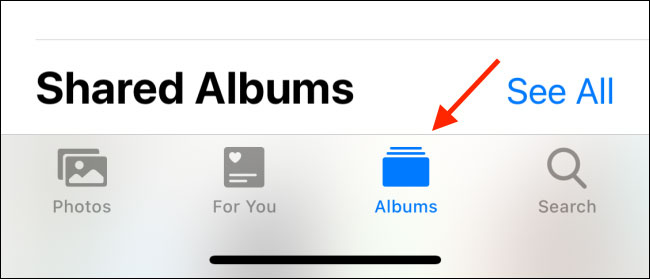
Bạn sẽ tìm thấy tất cả các album khả dụng trên thiết bị trong phần “My Albums” (Album của tôi) ở đầu trang. Tại đây, hãy nhấn vào nút “See All” (Xem tất cả) ở góc trên bên phải.
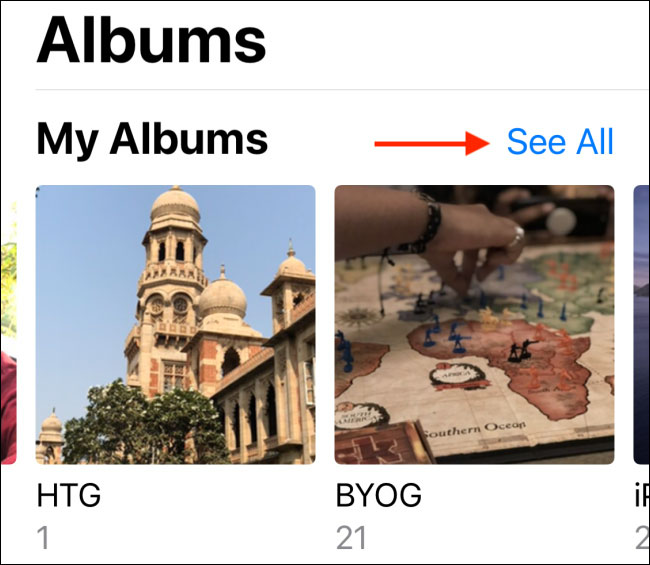
Bây giờ bạn sẽ thấy danh sách tất cả các album ảnh, video của mình. Nhấn vào nút “Edit” (Chỉnh sửa) ở góc trên bên phải màn hình.

Chế độ chỉnh sửa Album hiện đang hoạt động, tương tự như chế độ chỉnh sửa màn hình chính. Tại đây, bạn có thể kéo và thả các album để sắp xếp lại vị trí của chúng.
Để xóa một album, chỉ cần nhấn vào nút “-” màu đỏ ở góc trên bên trái của album đó.
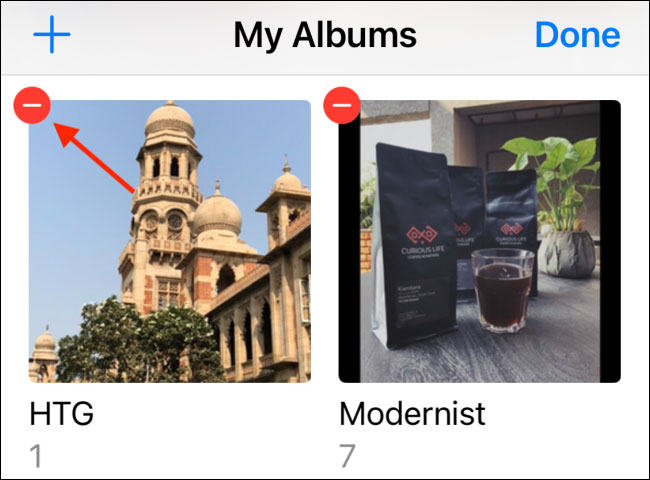
Sẽ có một thông báo bật lên yêu cầu bạn xác nhận hành động. Bấm chọn “Delete Album” (Xóa Album). Bạn có thể xóa bất kỳ album nào ngoài các album mặc định là "Recents” (Gần đây) và "Favorites” (Yêu thích).
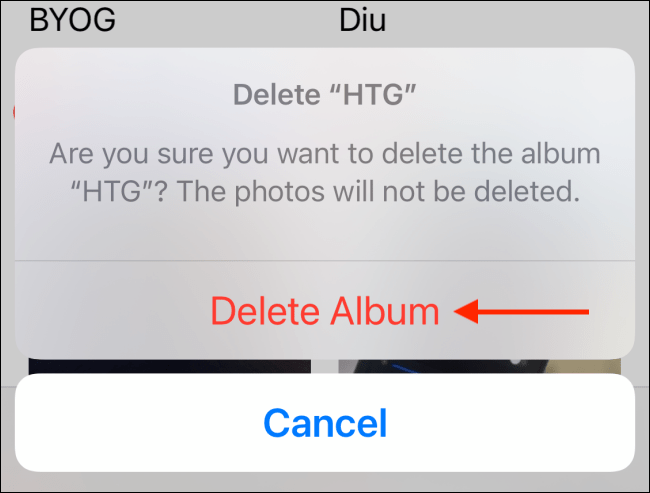
Sau khi xác nhận, bạn sẽ nhận thấy album đã chọn lập tức bị xóa khỏi danh sách. Lặp lại quy trình tương tự để xóa các album khác. Khi bạn hoàn tất, hãy nhấn vào nút “Done” (Xong) để quay lại giao diện thường của thư viện ảnh.
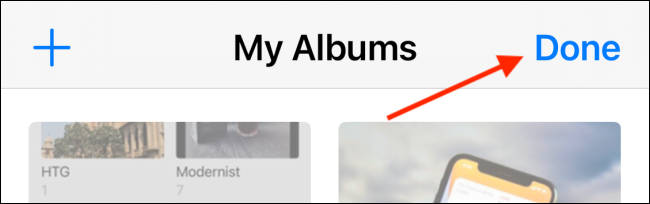
Xóa Album ảnh trên Mac
Việc xóa album ảnh khỏi ứng dụng Photos trên máy Mac thậm chí còn đơn giản hơn trên iPhone và iPad.
Trước tiên, hãy mở ứng dụng “Photos” trên máy Mac của bạn. Sau đó điều hướng đến menu bên trái và mở rộng thư mục "My Albums”. Tại đây, hãy tìm thư mục mà bạn muốn xóa, sau đó nhấp chuột phải vào thư mục đó.
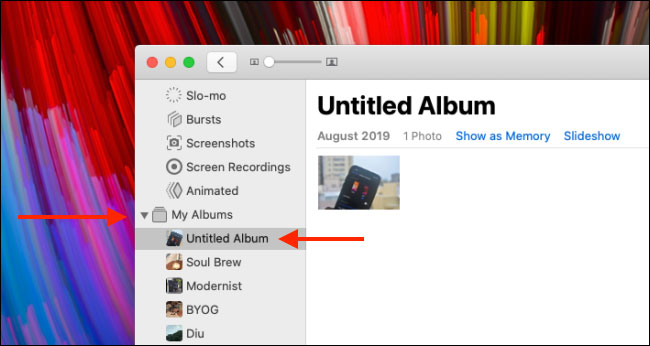
Từ menu ngữ cảnh hiện ra, chọn tùy chọn “Delete Album”.
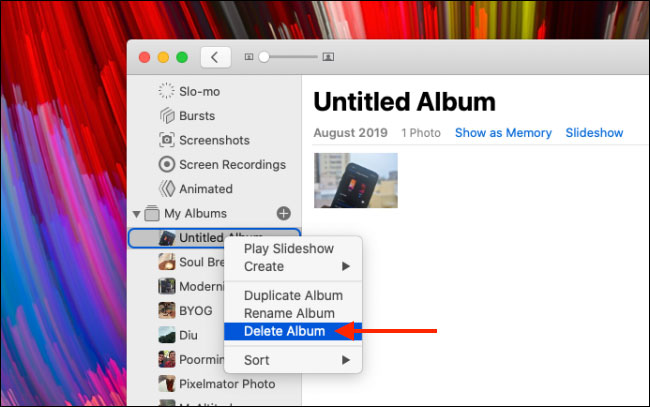
Bây giờ bạn sẽ thấy một cửa sổ bật lên yêu cầu xác nhận. Hãy nhấp vào nút “Delete”.
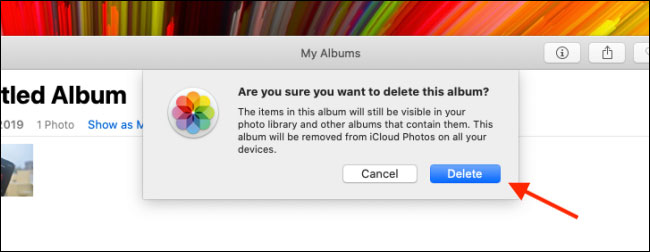
Album đã chọn sẽ bị xóa khỏi thư viện ảnh iCloud của bạn, và thay đổi sẽ được đồng bộ hóa trên tất cả các thiết bị.
 Công nghệ
Công nghệ  AI
AI  Windows
Windows  iPhone
iPhone  Android
Android  Học IT
Học IT  Download
Download  Tiện ích
Tiện ích  Khoa học
Khoa học  Game
Game  Làng CN
Làng CN  Ứng dụng
Ứng dụng 






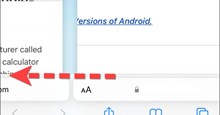

 macOS
macOS 









 Linux
Linux  Đồng hồ thông minh
Đồng hồ thông minh  Chụp ảnh - Quay phim
Chụp ảnh - Quay phim  Thủ thuật SEO
Thủ thuật SEO  Phần cứng
Phần cứng  Kiến thức cơ bản
Kiến thức cơ bản  Lập trình
Lập trình  Dịch vụ công trực tuyến
Dịch vụ công trực tuyến  Dịch vụ nhà mạng
Dịch vụ nhà mạng  Quiz công nghệ
Quiz công nghệ  Microsoft Word 2016
Microsoft Word 2016  Microsoft Word 2013
Microsoft Word 2013  Microsoft Word 2007
Microsoft Word 2007  Microsoft Excel 2019
Microsoft Excel 2019  Microsoft Excel 2016
Microsoft Excel 2016  Microsoft PowerPoint 2019
Microsoft PowerPoint 2019  Google Sheets
Google Sheets  Học Photoshop
Học Photoshop  Lập trình Scratch
Lập trình Scratch  Bootstrap
Bootstrap  Năng suất
Năng suất  Game - Trò chơi
Game - Trò chơi  Hệ thống
Hệ thống  Thiết kế & Đồ họa
Thiết kế & Đồ họa  Internet
Internet  Bảo mật, Antivirus
Bảo mật, Antivirus  Doanh nghiệp
Doanh nghiệp  Ảnh & Video
Ảnh & Video  Giải trí & Âm nhạc
Giải trí & Âm nhạc  Mạng xã hội
Mạng xã hội  Lập trình
Lập trình  Giáo dục - Học tập
Giáo dục - Học tập  Lối sống
Lối sống  Tài chính & Mua sắm
Tài chính & Mua sắm  AI Trí tuệ nhân tạo
AI Trí tuệ nhân tạo  ChatGPT
ChatGPT  Gemini
Gemini  Điện máy
Điện máy  Tivi
Tivi  Tủ lạnh
Tủ lạnh  Điều hòa
Điều hòa  Máy giặt
Máy giặt  Cuộc sống
Cuộc sống  TOP
TOP  Kỹ năng
Kỹ năng  Món ngon mỗi ngày
Món ngon mỗi ngày  Nuôi dạy con
Nuôi dạy con  Mẹo vặt
Mẹo vặt  Phim ảnh, Truyện
Phim ảnh, Truyện  Làm đẹp
Làm đẹp  DIY - Handmade
DIY - Handmade  Du lịch
Du lịch  Quà tặng
Quà tặng  Giải trí
Giải trí  Là gì?
Là gì?  Nhà đẹp
Nhà đẹp  Giáng sinh - Noel
Giáng sinh - Noel  Hướng dẫn
Hướng dẫn  Ô tô, Xe máy
Ô tô, Xe máy  Tấn công mạng
Tấn công mạng  Chuyện công nghệ
Chuyện công nghệ  Công nghệ mới
Công nghệ mới  Trí tuệ Thiên tài
Trí tuệ Thiên tài